Nếu chiếc TV thông minh của bạn có thể nói chuyện, nó sẽ tiết lộ tất cả bí mật về thói quen xem của bạn. May mắn thay, bạn có thể “im lặng” nó trước khi nó kể cho mọi người biết bạn đang “cày” bộ phim gì vào lúc 2 giờ sáng. Việc bảo vệ quyền riêng tư trên các thiết bị công nghệ ngày càng trở nên quan trọng, đặc biệt với những thiết bị luôn kết nối internet như TV thông minh. Bài viết này sẽ hướng dẫn bạn các bước cụ thể để ngăn TV của mình thu thập dữ liệu cá nhân, đảm bảo trải nghiệm giải trí an toàn và riêng tư hơn.
Tắt Tính Năng Nhận Dạng Nội Dung Tự Động (ACR)
Nhận dạng Nội dung Tự động (ACR) là “người theo dõi thầm lặng” trên TV thông minh của bạn. Tính năng này quét mọi thứ đang hiển thị trên màn hình, cho dù đó là TV trực tiếp, một ứng dụng phát trực tuyến hay thậm chí là máy chơi game của bạn. Thông tin này sau đó sẽ được gửi về nhà sản xuất hoặc các đối tác quảng cáo để xây dựng hồ sơ chi tiết về thói quen xem của bạn. Việc này giúp họ nhắm mục tiêu quảng cáo chính xác hơn, nhưng đồng thời cũng xâm phạm quyền riêng tư của người dùng.
Để ngừng việc thu thập dữ liệu này, bạn có thể thực hiện theo các bước sau:
- Điều hướng đến Cài đặt (Settings), sau đó chọn Chung (General), và mở mục Hệ thống (System).
- Từ đó, nhấp vào Cài đặt Bổ sung (Additional Settings) và tắt Live Plus.
- Trong phần Cài đặt Bổ sung này, bạn cũng nên tắt Khuyến mãi Trang chủ (Home Promotion) và Đề xuất Nội dung (Content Recommendation). Để làm điều này, hãy vào Cài đặt Trang chủ (Home Settings), nơi bạn sẽ tìm thấy tùy chọn để tắt hoàn toàn Khuyến mãi Trang chủ.
Các thương hiệu TV khác nhau có thể đặt tên tính năng này khác nhau. Ví dụ, Samsung gọi đó là “Dịch vụ Thông tin Xem (Viewing Information Services)”, bạn có thể tìm thấy trong Cài đặt (Settings) > Điều khoản & Quyền riêng tư (Terms & Privacy) > Tùy chọn Quyền riêng tư (Privacy Choices) > Điều khoản & Điều kiện, Chính sách Quyền riêng tư (Terms & Conditions, Privacy Policy). Sau đó, bỏ chọn Dịch vụ Thông tin Xem.
Các bước chính xác phụ thuộc vào thương hiệu và mẫu TV của bạn, nhưng các tùy chọn này thường nằm trong cài đặt quyền riêng tư, cài đặt chung hoặc hỗ trợ. Vô hiệu hóa ACR sẽ không ảnh hưởng đến các ứng dụng hoặc chất lượng hình ảnh của bạn. Nó đơn giản chỉ dừng việc TV của bạn theo dõi thói quen xem và gửi dữ liệu đó đến các công ty mà bạn có thể chưa từng nghe đến.
Vô Hiệu Hóa Trợ Lý Giọng Nói và Quyền Truy Cập Microphone
Các TV thông minh hiện nay thường được tích hợp trợ lý giọng nói như Google Assistant hay ThinQ AI. Chúng cho phép bạn tìm kiếm chương trình, điều chỉnh âm lượng hoặc đặt câu hỏi chỉ bằng giọng nói. Mặc dù tiện lợi, điều này cũng có nghĩa là microphone của TV luôn bật, chờ đợi lệnh để kích hoạt.
Các nhà sản xuất tuyên bố việc ghi âm chỉ bắt đầu sau khi từ khóa kích hoạt được nghe thấy. Tuy nhiên, các thiết bị thông minh có thể nghe nhầm và thu lại một phần cuộc trò chuyện của bạn. Những đoạn ghi âm này có thể được lưu trữ để cải thiện khả năng nhận dạng giọng nói, nhưng việc biết rằng TV của bạn có thể ghi lại các cuộc trò chuyện riêng tư mang lại cảm giác xâm phạm, đặc biệt nếu bạn không thường xuyên sử dụng lệnh thoại.
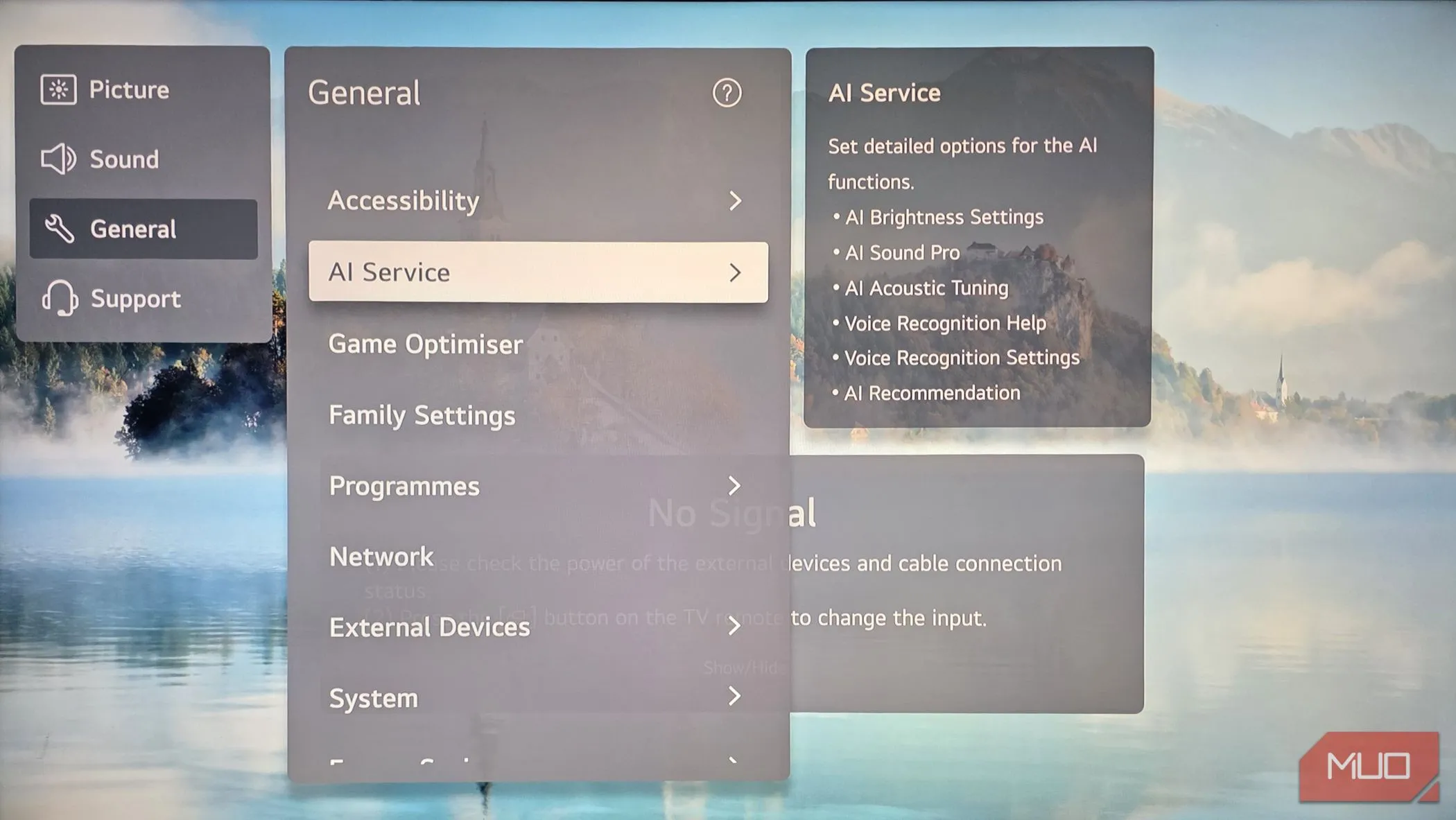 Giao diện cài đặt để vô hiệu hóa Trợ lý giọng nói AI trên TV LG
Giao diện cài đặt để vô hiệu hóa Trợ lý giọng nói AI trên TV LG
Nếu bạn muốn giữ các cuộc trò chuyện của mình được riêng tư, tốt nhất là tắt các tính năng này. Trên TV LG, nhấn nút Cài đặt (Settings) trên điều khiển từ xa, đi tới Chung (General) > Dịch vụ AI (AI Service), sau đó mở Cài đặt Nhận dạng Giọng nói (Voice Recognition Settings) và tắt chức năng này.
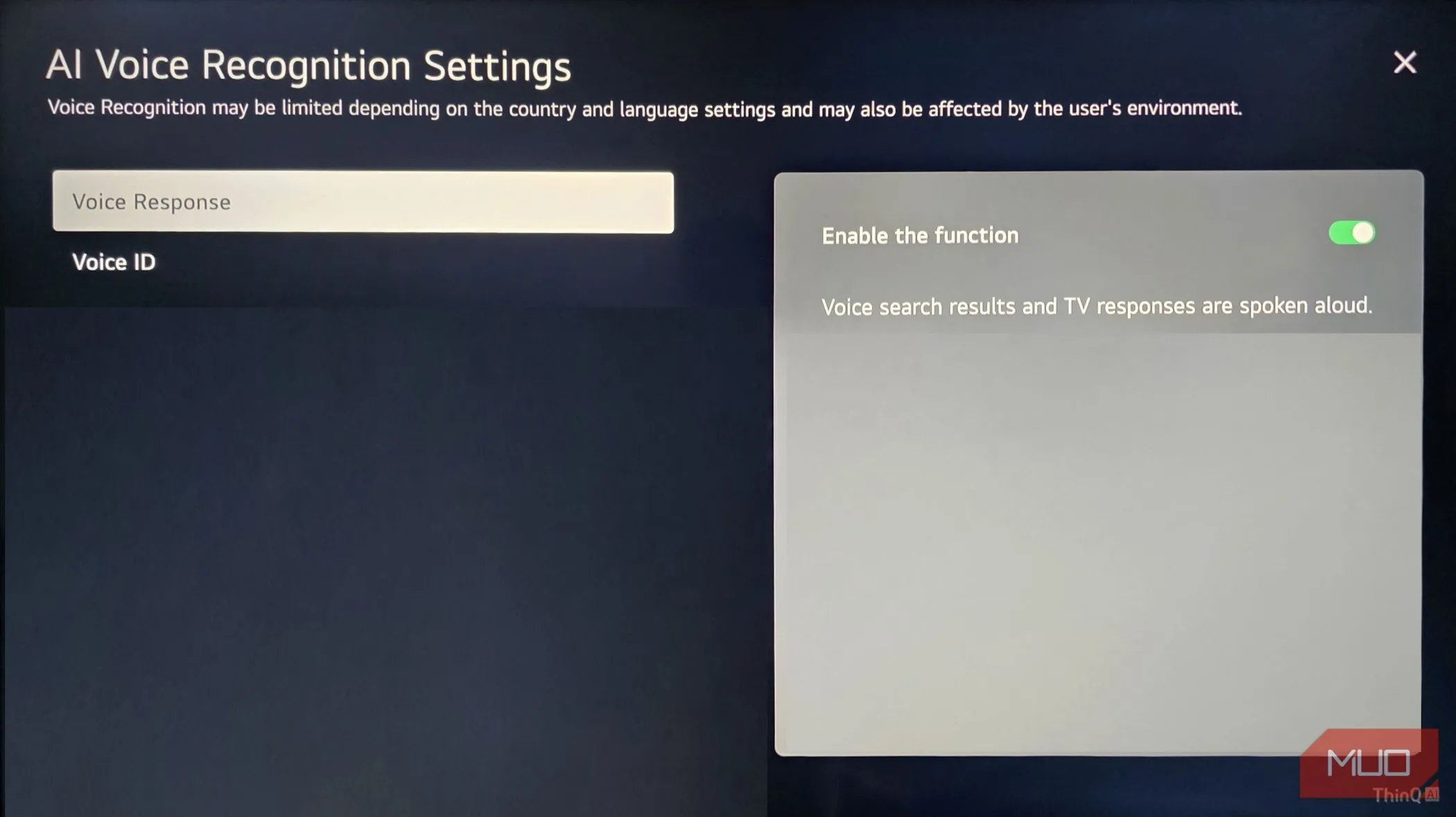 Nút chuyển đổi để tắt cài đặt nhận dạng giọng nói AI trên TV LG
Nút chuyển đổi để tắt cài đặt nhận dạng giọng nói AI trên TV LG
Một số TV cũng có công tắc microphone vật lý hoặc nút tắt tiếng. Gạt công tắc này sẽ ngắt hoàn toàn nguồn điện đến microphone, đảm bảo các cuộc trò chuyện của bạn luôn được riêng tư cho dù TV đang bật, tắt hay ở chế độ chờ.
Che Hoặc Tắt Camera (Nếu TV Của Bạn Có)
Một số mẫu TV cao cấp đi kèm với camera tích hợp cho các cuộc gọi video hoặc điều khiển bằng cử chỉ. Mặc dù các tính năng này có vẻ ấn tượng, nhưng việc có một ống kính chĩa vào phòng khách của bạn suốt cả ngày không hề dễ chịu. Nó tiềm ẩn nguy cơ bảo mật, tương tự như việc để webcam laptop bị lộ trong không gian riêng tư.
Nếu TV của bạn có màn trập vật lý, hãy trượt nó đóng lại khi bạn không sử dụng camera. Đối với các webcam ngoài, hãy rút phích cắm. Nếu không có tùy chọn nào trong số này, hãy che ống kính bằng băng dính mờ hoặc nắp che webcam dạng trượt để chặn hoàn toàn tầm nhìn của nó.
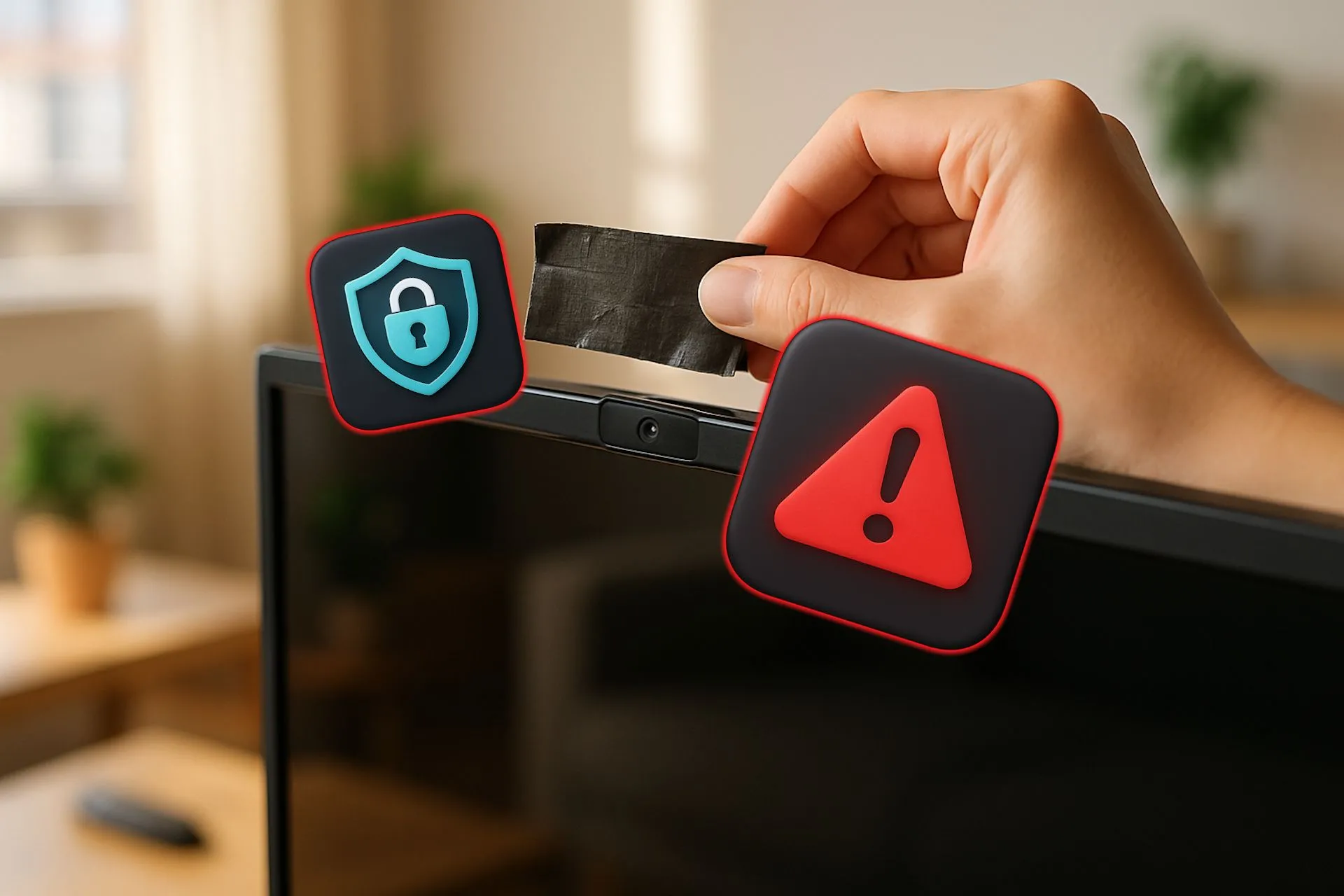 Một người đang dán băng dính che camera tích hợp trên TV thông minh
Một người đang dán băng dính che camera tích hợp trên TV thông minh
Hãy đối xử với camera TV của bạn giống như cách bạn bảo vệ webcam laptop của mình.
Hạn Chế Đăng Nhập Tài Khoản và Theo Dõi Ứng Dụng
Mỗi khi bạn đăng nhập vào TV thông minh hoặc các ứng dụng của nó, bạn đang cấp quyền để hoạt động của mình bị theo dõi. Việc đăng nhập vào tài khoản TV không chỉ đơn thuần là để bật tính năng cập nhật hay tải xuống; nó còn cho phép nhà sản xuất giám sát cách bạn sử dụng TV, ứng dụng nào bạn mở thường xuyên nhất và bạn dành bao nhiêu thời gian để xem chúng.
Các ứng dụng phát trực tuyến cũng làm tương tự. Việc đăng nhập lưu lại lịch sử xem của bạn và đưa ra các đề xuất, nhưng nó cũng cho phép các nền tảng này theo dõi mọi thứ bạn xem và thời điểm xem.
Để bảo mật quyền riêng tư cho thói quen xem của bạn, hãy giới hạn số lượng tài khoản bạn đăng nhập trực tiếp trên TV. Các thiết bị ngoài như Roku, Chromecast hoặc Fire TV Stick có thể hữu ích, vì chúng thường có cài đặt quyền riêng tư rõ ràng và hoạt động như một bộ đệm.
Đối với các ứng dụng bạn sử dụng trên TV, hãy đảm bảo cài đặt quyền riêng tư của chúng được thiết lập đúng cách. Tìm kiếm các tùy chọn để vô hiệu hóa đề xuất cá nhân hóa, thường nằm trong mục Hỗ trợ (Support), Quyền riêng tư & Điều khoản (Privacy & Terms) hoặc Quảng cáo (Advertisement).
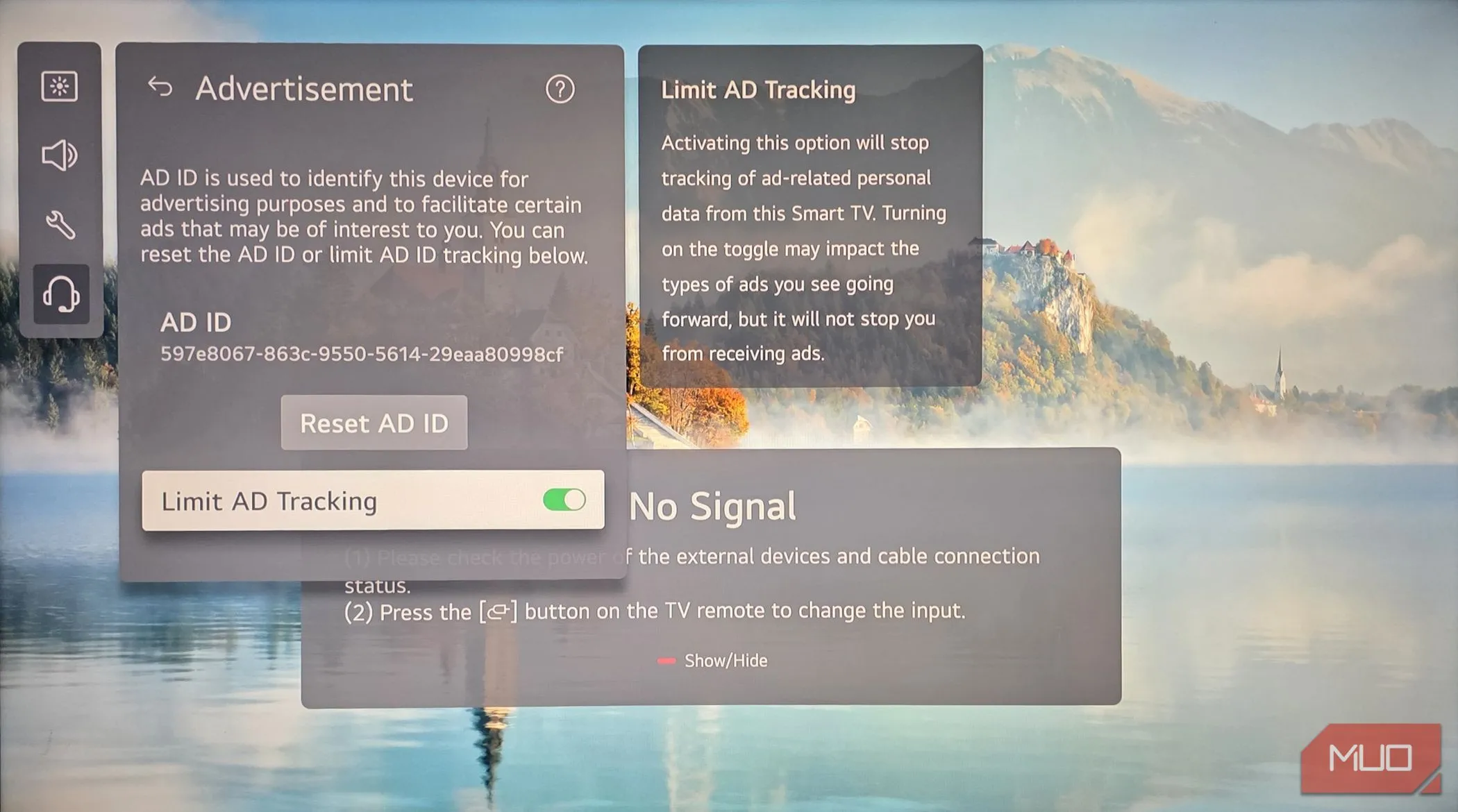 Tùy chọn giới hạn theo dõi quảng cáo trong cài đặt của TV thông minh LG
Tùy chọn giới hạn theo dõi quảng cáo trong cài đặt của TV thông minh LG
Thực hiện những thay đổi nhỏ này sẽ không ảnh hưởng đến trải nghiệm xem của bạn, nhưng sẽ giúp bạn kiểm soát nhiều hơn dữ liệu cá nhân của mình.
Rút Phích Cắm Hoặc Ngắt Kết Nối TV Khi Không Sử Dụng
Tắt TV bằng điều khiển từ xa không làm TV tắt hoàn toàn. Thay vào đó, nó chuyển sang chế độ chờ, vẫn hoạt động một phần để có thể khởi động nhanh hơn vào lần tiếp theo bạn sử dụng.
Ở chế độ chờ, TV của bạn vẫn kết nối internet để kiểm tra cập nhật hoặc, trên một số mẫu, để lắng nghe lệnh thoại. Vì vậy, ngay cả khi nó trông có vẻ đã tắt, TV vẫn đang sử dụng điện và duy trì kết nối mạng.
Để tắt hoàn toàn và ngắt kết nối TV, hãy rút phích cắm thiết bị hoặc tắt nó ở ổ điện trên tường. Điều này sẽ dừng tất cả hoạt động chạy ngầm và đảm bảo không có việc sử dụng điện ngầm khi TV không được sử dụng.
 Dây nguồn TV thông minh được rút ra khỏi ổ cắm khi không sử dụng
Dây nguồn TV thông minh được rút ra khỏi ổ cắm khi không sử dụng
Đây là một số cách hiệu quả nhất để ngăn TV thông minh của bạn theo dõi các hoạt động. Trong khi thực hiện các bước này, hãy dành một chút thời gian để kiểm tra xem có bất kỳ bản cập nhật phần mềm nào không. Việc này chỉ mất một phút và đảm bảo TV của bạn luôn an toàn, với tất cả các cài đặt quyền riêng tư hoạt động đúng như mong muốn. Rốt cuộc, TV của bạn được tạo ra để giải trí cho bạn, chứ không phải để giám sát bạn.
Bạn đã từng áp dụng những cách nào để bảo vệ quyền riêng tư trên TV thông minh của mình? Hãy chia sẻ kinh nghiệm và ý kiến của bạn trong phần bình luận bên dưới nhé!